كيفية البحث عن نص في جسم البريد الإلكتروني المفتوح في Outlook؟
عندما تتلقى رسالة بريد إلكتروني ذات نص طويل ولكنك تحتاج فقط إلى معرفة بعض المعلومات المهمة حول هذا البريد، مثل كمية المنتج أو قائمة الطلبات وما إلى ذلك، هل هناك طريقة فعالة لاختيار المحتوى المحدد على الفور بدلاً من تصفح البريد بالكامل؟ في الواقع، يوفر لك Outlook وظيفة "البحث والاستبدال" للعثور بسهولة على كل النصوص المحددة في جسم البريد الإلكتروني المفتوح في Outlook. سيوضح لك هذا المقال التفاصيل المتعلقة بكيفية استخدام وظيفة البحث والاستبدال هذه في Outlook.
البحث عن نص في جسم البريد الإلكتروني المفتوح في Outlook
- عزز إنتاجيتك في البريد الإلكتروني بتقنية الذكاء الاصطناعي، مما يتيح لك الرد بسرعة على رسائل البريد الإلكتروني، وصياغة رسائل جديدة، وترجمة الرسائل، وغير ذلك بكفاءة أكبر.
- أتمتة البريد الإلكتروني باستخدام نسخة تلقائية/مخفية (Auto CC/BCC)، التحويل التلقائي (Auto Forward) حسب القواعد؛ أرسل الرد التلقائي (خارج المكتب) بدون الحاجة إلى خادم Exchange...
- احصل على تنبيهات مثل تنبيه عند الرد على بريد إلكتروني يحتوي على اسمي في نسخة مخفية (BCC Warning) عندما تكون في قائمة BCC، وتذكير عند نسيان المرفقات (Remind When Missing Attachments)...
- تحسين كفاءة البريد الإلكتروني باستخدام الرد (على الكل) مع المرفقات، الإضافة التلقائية للتحية أو التاريخ والوقت إلى التوقيع أو الموضوع، الرد على رسائل متعددة...
- تبسيط البريد الإلكتروني باستخدام استدعاء البريد الإلكتروني، أدوات المرفقات (ضغط جميع المرفقات، الحفظ التلقائي لجميع المرفقات...)، حذف الرسائل المكررة، وتقرير سريع...
البحث عن نص في جسم البريد الإلكتروني المفتوح في Outlook
1. حدد وافتح رسالة البريد الإلكتروني الذي تريد البحث عن نص معين فيه.
2. في نافذة الرسالة، يرجى النقر فوق زر البحث في مجموعة التحرير. انظر لقطة الشاشة:
أو يمكنك الضغط على مفتاح F4 على لوحة المفاتيح لتفعيل مربع الحوار "البحث والاستبدال".
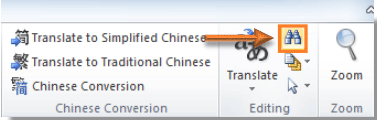
3. في مربع الحوار "البحث والاستبدال"، يرجى كتابة النصوص التي تريد البحث عنها في حقل "البحث عن" تحت تبويب البحث. وبعد ذلك اضغط على زر "البحث التالي".
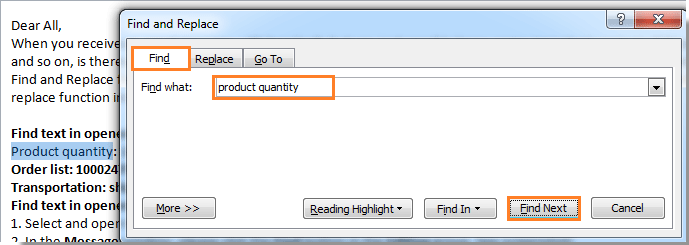
4. بعد النقر على زر "البحث التالي"، سيتم تحديد النصوص التي حددتها والتي توجد في جسم البريد الإلكتروني على الفور.
5. إذا كان هناك العديد من النصوص نفسها المتكررة في جسم البريد الإلكتروني وتريد العثور عليها جميعًا مرة واحدة، يرجى النقر على "إبراز القراءة" > "إبراز الكل" في مربع الحوار "البحث والاستبدال".
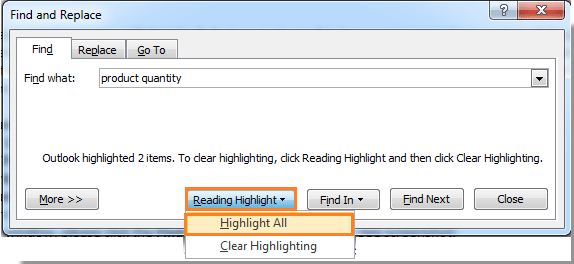
ثم يمكنك رؤية أن كل النصوص ذات الصلة تم إبرازها. انظر لقطة الشاشة:
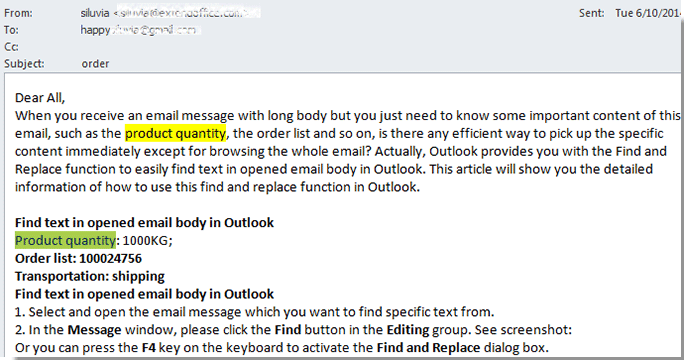
أفضل أدوات تعزيز الإنتاجية في المكتب
خبر عاجل: Kutools لـ Outlook يطلق إصدارًا مجانيًا!
جرب الإصدار الجديد كليًا من Kutools لـ Outlook مع أكثر من100 ميزة مذهلة! انقر لتنزيل الآن!
📧 أتمتة البريد الإلكتروني: الرد التلقائي (متوفر لـ POP وIMAP) / جدولة إرسال البريد الإلكتروني / نسخة تلقائية/مخفية بناءً على القاعدة عند إرسال البريد / التحويل التلقائي (قاعدة متقدمة) / إضافة التحية تلقائيًا / تقسيم تلقائي لرسائل البريد الإلكتروني متعددة المستلمين إلى رسائل فردية ...
📨 إدارة البريد الإلكتروني: استدعاء البريد الإلكتروني / حظر رسائل التصيد بناءً على الموضوعات أو أخرى / حذف البريد الإلكتروني المكرر / البحث المتقدم / تنظيم المجلدات ...
📁 إعدادات المرفقات الاحترافية: حفظ دفعة / فصل دفعة / ضغط دفعة / حفظ تلقائي / تفصيل تلقائي / ضغط تلقائي ...
🌟 جمالية الواجهة: 😊 المزيد من الرموز التعبيرية الجميلة والرائعة / تذكيرك عند وصول رسائل البريد الهامة / تصغير Outlook بدلًا من الإغلاق ...
👍 ميزات بنقرة واحدة: الرد على الجميع مع المرفقات / البريد الإلكتروني المضاد للتصيد / 🕘 عرض المنطقة الزمنية للمرسل ...
👩🏼🤝👩🏻 جهات الاتصال والتقويم: إضافة دفعة لجهات الاتصال من البريد الإلكتروني المحدد / تقسيم مجموعة جهات الاتصال إلى مجموعات فردية / إزالة تذكير عيد الميلاد ...
استخدم Kutools بلغتك المفضلة – يدعم الإنجليزية والإسبانية والألمانية والفرنسية والصينية وأكثر من40 لغة أخرى!
افتح Kutools لـ Outlook فورًا بنقرة واحدة. لا تنتظر، قم بالتنزيل الآن وارتقِ بإنتاجيتك!


🚀 تنزيل بنقرة واحدة — احصل على جميع إضافات Office
موصى به بقوة: Kutools لـ Office (خمسة في واحد)
بنقرة واحدة يمكنك تنزيل خمسة برامج تثبيت مرة واحدة — Kutools لـ Excel وOutlook وWord وPowerPoint وOffice Tab Pro. انقر لتنزيل الآن!
- ✅ سهولة بنقرة واحدة: قم بتنزيل جميع حزم التثبيت الخمسة دفعة واحدة.
- 🚀 جاهز لأي مهمة في Office: ثبّت الإضافات التي تحتاجها وقتما تشاء.
- 🧰 يتضمن: Kutools لـ Excel / Kutools لـ Outlook / Kutools لـ Word / Office Tab Pro / Kutools لـ PowerPoint